c盘作为系统盘,它的内存空间直接影响着系统的运行速度,那么当c盘满了怎么办?别担心,下面小编就给大家带来一种不常见但卓有成效的移动虚拟内存文件以释放c盘空间的方法。
工具/原料:
系统版本:Windows 10 (Multiple Editions)
品牌型号:ThinkPad X13Acer
方法/步骤:
1、打开C盘,点击窗口顶部的“查看”,然后点击右侧的“选项”,再选择“更改文件夹和搜索选项”。
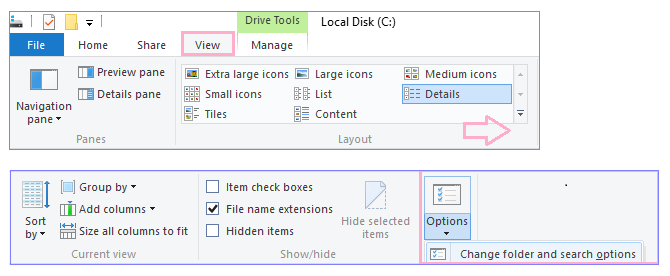 2、在对话框中点击“查看”,然后取消“隐藏的受保护的操作系统文件(推荐) ”。
2、在对话框中点击“查看”,然后取消“隐藏的受保护的操作系统文件(推荐) ”。
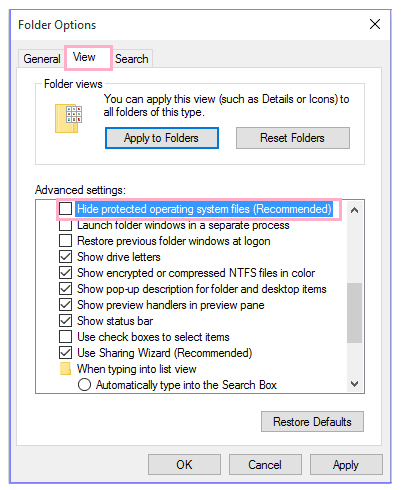
3、 选择内容“显示隐藏文件、文件夹和驱动程序”,接着点击“应用”和“确定”。
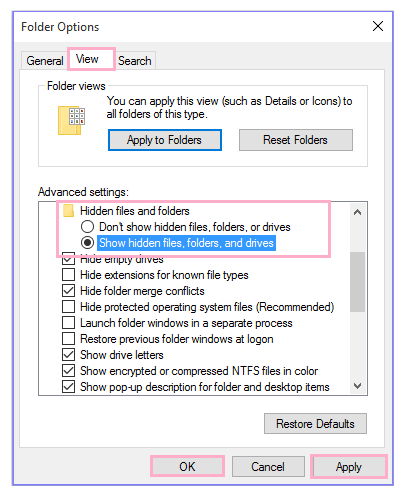
4、虚拟内存文件(pagefiles.sys 文件)即可显示在 C 盘上。
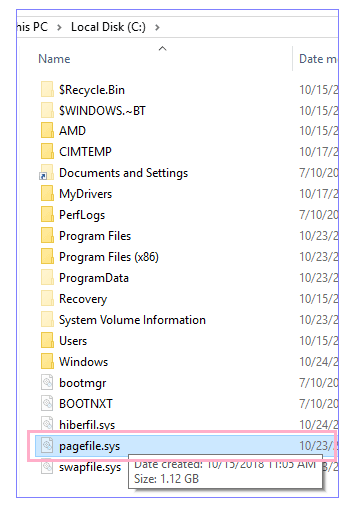
5、在另一块磁盘上创建虚拟内存文件。在“这台电脑”窗口的空白处右击打开快捷菜单,点击“属性”,随后点击弹出窗口左侧的“高级系统设置”,再点击“高级”中的第一个“设置”。
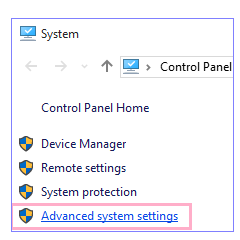
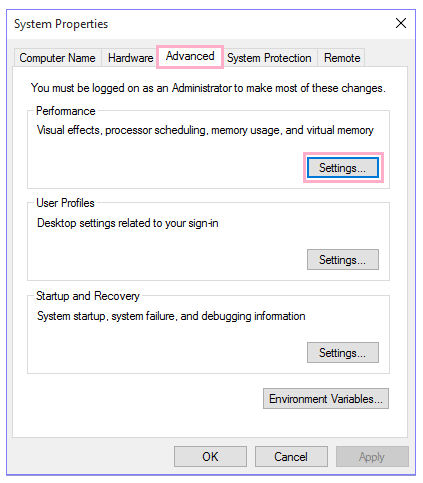
6、再次选择“高级”,点击其下方的“更改”。
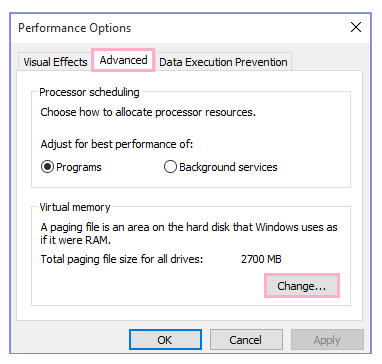
7、在弹出的对话框中选择目标磁盘(我以E盘为例),选择“自定义大小”,输入“初始大小”和“最大大小”数值。最后点击“设置”和“确定”。(已创建虚拟内存文件。)
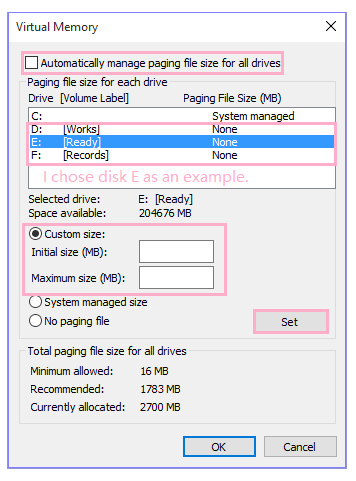
8、最后在刚才的虚拟内存窗口中,选择C盘,依次点击“无分页文件”→点击“设置”→“确定”即可删除C盘上的pagefile.sys文件。
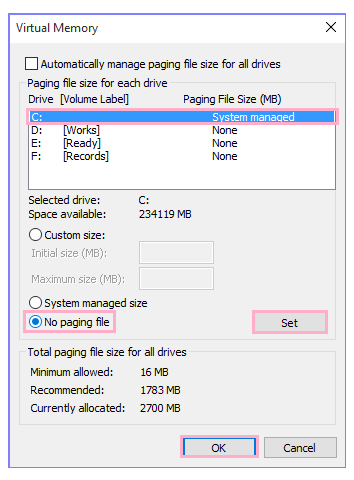
总结:以上就是移动虚拟内存文件以释放磁盘空间的方法,希望对你有所帮助。
